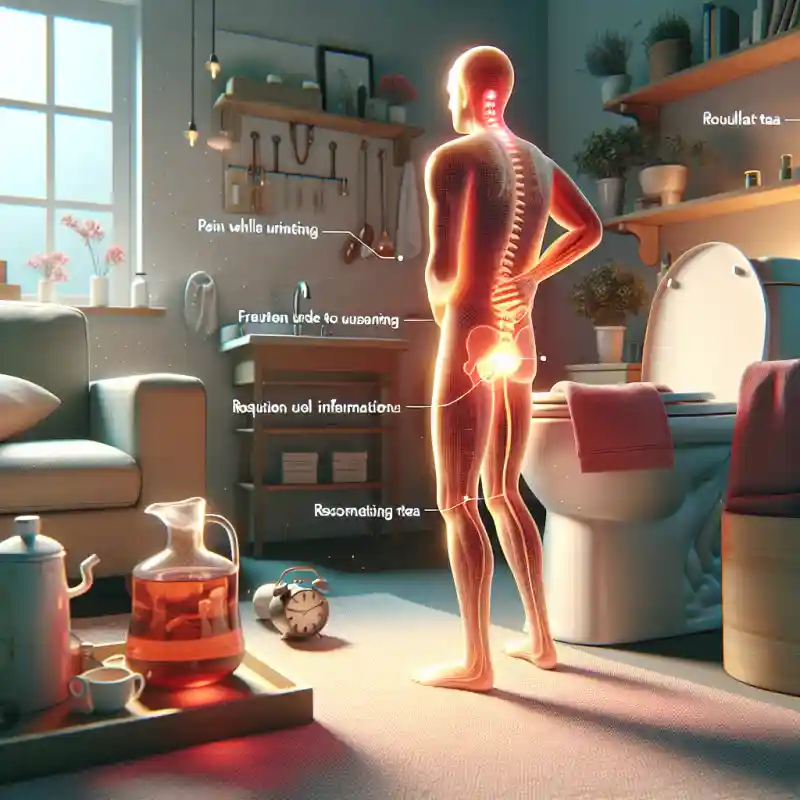Вмикати запис екрану на ноутбуці можна різними методами — вбудованими інструментами Windows та macOS, сторонніми програмами, а також засобами у браузерах чи додатках. Щоб не витрачати час на непотрібне ПЗ чи застарілі поради, нижче — добірка перевірених і максимально простих способів для сучасних ноутбуків різних платформ. Усі інструкції протестовані на актуальних версіях систем і враховують нюанси, про які часто замовчують навіть профі.
Запис екрану на Windows — вбудований Xbox Game Bar та його можливості
Більшість сучасних ноутбуків із Windows мають вже вбудований інструмент для запису екрану — Xbox Game Bar. Це стандартна функція з Windows 10 і новіших версій, яка підходить не лише для ігор, а й для запису будь-яких програм, браузерів, онлайн-уроків чи презентацій.
Як швидко увімкнути запис через Xbox Game Bar
- Одночасно натисніть клавіші Win + G, щоб відкрити панель Xbox Game Bar.
- У вікні, що з’явиться, знайдіть віджет “Захоплення” (Capture).
- Натисніть кнопку запису — велике коло з точкою (“Почати запис”).
- Щоб зупинити запис, знову скористайтеся панеллю або натисніть Win + Alt + R.
Записи автоматично зберігаються у папці Відео → Захоплення. Формат — .mp4, якість пристойна навіть для потокового відео.
Що можна і не можна записати з Xbox Game Bar
- Підтримується запис будь-якого додатку чи гри, але не робочого столу або провідника Windows.
- Звук системи й мікрофона можна вмикати окремо.
- Можна налаштувати гарячі клавіші для зручності.
Якщо Game Bar не працює — перевірте, чи не вимкнена функція в налаштуваннях (“Параметри” → “Ігри” → “Xbox Game Bar”). Деякі корпоративні чи старі ноутбуки можуть мати обмеження політик безпеки.
Класичний спосіб — OBS Studio: максимум контролю для запису будь-якого контенту
Якщо потрібно записати не лише окреме вікно, а повністю робочий стіл, кілька моніторів, або вести професійний запис із налаштуванням якості, джерел аудіо та відео — варто скористатися безкоштовною програмою OBS Studio.
Алгоритм швидкого старту OBS Studio
- Завантажте офіційну версію OBS Studio для Windows або macOS із сайту розробника.
- Встановіть і запустіть програму, дозволивши всі потрібні доступи.
- У розділі “Джерела” (Sources) натисніть “+” й оберіть “Захоплення екрана” (Display Capture).
- Вкажіть потрібний екран або область.
- Натисніть “Почати запис” (Start Recording) — кнопка знизу праворуч.
- Зупиніть запис тією ж кнопкою. Файл збережеться у папці, вказаній у налаштуваннях OBS (стандартно — “Відео”).
OBS Studio дозволяє окремо записувати системний звук, мікрофон, додавати вебкамеру, накладати зображення чи текст, обирати роздільну здатність і частоту кадрів.
Переваги OBS Studio для запису екрану
- Працює на будь-яких ноутбуках із Windows, macOS та навіть Linux.
- Не має обмежень часу запису чи водяних знаків.
- Підтримує апаратне кодування (NVENC, Intel QuickSync, AMD VCE) для зниження навантаження на процесор.
- Дозволяє вести трансляції, якщо це потрібно.
OBS Studio може здатися складною, але для базового запису достатньо додати лише одне джерело “екран” і натиснути “запис”. Усі інші функції — за бажанням.
Швидкі інструменти для Windows — Snipping Tool (Обрізка й ескіз) і Microsoft Clipchamp
У нових версіях Windows 11 з’явилася можливість записувати екран навіть через стандартний Snipping Tool (Обрізка й ескіз), а також за допомогою Clipchamp — безкоштовного відеоредактора від Microsoft.
Як записати екран у Snipping Tool
- Відкрийте Snipping Tool через меню “Пуск”.
- У верхній панелі перейдіть до вкладки “Запис” (іконка відео).
- Натисніть “Новий” — оберіть область для запису.
- Почніть запис і, коли закінчите, натисніть “Зупинити”.
- Файл можна зберегти одразу у форматі .mp4.
Цей спосіб ідеально підійде для швидкого запису частини екрана чи коротких інструкцій.
Microsoft Clipchamp — коли потрібен монтаж одразу після запису
- Відкрийте Clipchamp через “Пуск” або сайт (доступний у Windows 11).
- Створіть новий проект, натисніть “Запис” і оберіть “Екран і камера” чи лише “Екран”.
- Дозвольте доступ до мікрофона/камери, якщо потрібно.
- Після завершення запису ви одразу можете нарізати, обрізати відео, додати текст чи ефекти.
Clipchamp зручний для створення презентацій, відеоуроків або роликів для соцмереж прямо на ноутбуці, без встановлення додаткових програм.
Як записати екран на macOS — стандартний інструмент та професійні рішення
Для власників MacBook або інших ноутбуків Apple процедура ще простіша — macOS має потужний вбудований інструмент для запису екрана, який повністю закриває базові й навіть частину просунутих потреб. Окрім того, є кілька альтернатив із додатковими можливостями для професіоналів.
Стандартний спосіб запису екрану на MacBook
- Натисніть Shift + Command + 5 — з’явиться панель інструментів захоплення.
- Виберіть одну з іконок: запис усього екрана або вибраної області.
- Натисніть “Записати” (Record). На панелі меню з’явиться іконка зупинки.
- Для завершення запису натисніть іконку “⏹” у правому верхньому куті меню.
Відеозаписи автоматично зберігаються на робочому столі у форматі .mov.
Налаштування аудіо під час запису на Mac
- Щоб додати звук із мікрофона, у панелі запису натисніть “Опції” та оберіть потрібний мікрофон.
- Запис системного звуку без сторонніх додатків не підтримується — для цього потрібне додаткове ПЗ.
Для запису звуку системи на Mac використовуйте безкоштовні розширення типу BlackHole або Loopback Audio. Після встановлення їх можна вибрати як аудіовихід та джерело у налаштуваннях запису.
QuickTime Player — альтернатива для запису екрану на Mac
QuickTime Player, попри свою простоту, дає змогу записувати екран навіть на старих версіях macOS, а також підходить для захоплення вікна програми чи обраної області.
- Відкрийте QuickTime, у меню оберіть “Файл” → “Нова відеозапис екрана”.
- У вікні, що з’явиться, натисніть стрілку поруч із кнопкою запису й оберіть джерело аудіо, якщо потрібно.
- Натисніть червону кнопку “Записати”.
- Після завершення збережіть відео — формат .mov, якість висока.
Професійні програми для Mac — коли потрібно більше функцій
- OBS Studio — універсальний вибір для професійного запису та стрімінгу, докладніше описаний вище.
- ScreenFlow — потужний редактор та рекордер, дозволяє записувати декілька джерел, редагувати відео, додавати анотації.
- Camtasia — підходить для створення навчальних відео й презентацій, має вбудований монтажний редактор.
Для базових задач вистачає Shift + Command + 5. Якщо ж потрібно редагувати відео або додавати ефекти — варто розглянути ScreenFlow чи Camtasia, але вони платні.
Сторонні програми для запису екрану — огляд та нюанси вибору
На ринку є десятки сторонніх програм для запису екрану. Варто обирати лише ті, що дійсно перевірені, не містять рекламного ПЗ та не обмежують функціонал водяними знаками чи коротким часом запису.
Критерії вибору сторонньої програми
- Відсутність водяних знаків у безкоштовній версії.
- Можливість запису як усього екрана, так і окремої області чи вікна.
- Підтримка запису системного звуку та мікрофона.
- Зрозумілий інтерфейс, відсутність прихованої реклами.
- Доступність для вашої ОС (Windows чи macOS).
Популярні рішення для Windows і macOS
- ShareX (Windows) — безкоштовна, відкритий код, без водяних знаків, підтримка гарячих клавіш, автоматичне завантаження в хмару.
- Bandicam (Windows) — платна, але зручна для геймерів і запису ігор, є пробна версія з водяним знаком.
- Apowersoft Online Screen Recorder (Windows, macOS) — працює у браузері, не потребує встановлення, підходить для швидких задач.
- Loom (Windows, macOS) — зручний для дистанційних презентацій, запису з вебкамерою, має обмеження в безкоштовній версії.
Перед встановленням перевіряйте офіційний сайт програми, а не сторонні каталоги — це мінімізує ризик вірусів та небажаного ПЗ.
Запис екрану в браузері — онлайн‑інструменти для швидких задач
Якщо не хочеться встановлювати програми, можна скористатися онлайн‑сервісами для запису екрану — вони працюють у Chrome, Edge, Firefox та інших сучасних браузерах. Це зручно для швидких відео, але варто враховувати обмеження щодо приватності та якості.
Як працюють онлайн‑рекордери екрану
- Заходите на сайт сервісу (наприклад, ScreenApp.io, RecordCast, Apowersoft Online Screen Recorder).
- Дозволяєте доступ до екрану/вікна/області та мікрофона.
- Запускаєте запис, після завершення завантажуєте відео на свій ноутбук.
Деякі сервіси дозволяють одразу обрізати відео або додати прості ефекти. Якість залежить від браузера та налаштувань сервісу.
Онлайн‑рекордери ідеальні для коротких записів, але не підходять для довгих геймплеїв чи роботи з конфіденційними даними — відео може тимчасово зберігатися на сторонньому сервері.
Корисні поради для ідеального запису екрану на ноутбуці
Щоб уникнути типових помилок і зробити запис максимально якісним, важливо врахувати кілька нюансів, про які часто забувають навіть досвідчені користувачі. Ось найдієвіші поради з досвіду редакторів, відеографів і айтішників.
Перед початком запису закрийте зайві програми й сповіщення
- Вимкніть месенджери, пошту та інші додатки, які можуть показати приватну інформацію чи спливаючі повідомлення під час запису.
- У Windows скористайтеся режимом “Не турбувати” (через центр сповіщень), у macOS — активуйте “Do Not Disturb”.
Перевірте вільне місце на диску
- Запис відео, особливо у високій роздільній здатності, швидко займає багато місця. Для тривалого запису підготуйте кілька гігабайтів вільної пам’яті.
- Заздалегідь визначте, у яку папку будуть зберігатися відео — це можна налаштувати в більшості програм (OBS, Xbox Game Bar, QuickTime).
Встановіть потрібну якість і роздільну здатність відео
- Для навчальних роликів достатньо HD (1280×720), для презентацій або демонстрацій — Full HD (1920×1080) або вище.
- У OBS Studio можна вручну обрати бітрейт, частоту кадрів, кодування — це допоможе уникнути “замилених” або розмитих відео.
- Якщо відео готується для YouTube або соцмереж, орієнтуйтеся на рекомендовані параметри платформи.
Увімкніть потрібні джерела звуку
- Перевірте, чи записується саме той мікрофон, який потрібен — особливо актуально для ноутбуків із кількома аудіовходами.
- Якщо важливо записати і системний звук (наприклад, музику або аудіо з відео), переконайтеся, що програма підтримує цю функцію. У Windows це просто, у macOS — лише зі сторонніми розширеннями.
Випробуйте короткий тестовий запис
- Перед основною сесією зробіть короткий пробний запис (10–20 секунд) і перевірте якість відео, аудіо, відсутність сторонніх шумів чи “лагів”.
- Переконайтеся, що курсор миші видно, якщо це важливо для інструкції чи демонстрації.
Пам’ятайте: навіть найдорожча програма не виправить помилок, якщо відео спочатку записане з низькою якістю або з непотрібними елементами на екрані.
Поширені проблеми та їх рішення — що робити, якщо запис не стартує
Навіть на сучасних ноутбуках можуть виникати складнощі із запуском або збереженням відео. Нижче — типові проблеми та перевірені способи їх вирішення.
Xbox Game Bar не записує екран або відсутня кнопка захоплення
- Перевірте, чи активована функція в “Параметри” → “Ігри” → “Xbox Game Bar”.
- Оновіть драйвери відеокарти — старі драйвери можуть блокувати запис.
- Якщо ноутбук під корпоративним контролем, адміністратор міг вимкнути цю можливість. У такому разі використовуйте OBS Studio або сторонній рекордер.
На Mac не записується системний звук
- Стандартні інструменти macOS не дозволяють записувати звук системи. Встановіть BlackHole, Loopback Audio або аналогічний драйвер, потім виберіть його як аудіовихід і аудіовхід.
- У налаштуваннях звуку переконайтеся, що потрібний пристрій вибрано як основний.
OBS Studio не бачить або не записує екран
- На Windows спробуйте запустити OBS із правами адміністратора.
- На Mac додайте OBS у “Системні параметри” → “Безпека і конфіденційність” → “Запис екрана”.
- Інколи потрібно оновити сам OBS Studio до останньої версії.
Більшість проблем із записом вирішується оновленням системи, драйверів і наданням додатку всіх необхідних дозволів. Якщо жоден спосіб не спрацьовує — спробуйте альтернативну програму з нашого списку.
Додаткові лайфхаки та функції, про які знають не всі
Досвідчені користувачі часто використовують приховані або маловідомі функції рекордерів для економії часу та підвищення якості результату. Ось кілька несподіваних, але корисних прийомів.
Запис екрану разом із вебкамерою
- У багатьох програмах (OBS Studio, Loom, Clipchamp) можна одночасно записувати екран і відео з камери — це ідеально для навчальних курсів, відеопрезентацій чи реакцій.
- У OBS Studio просто додайте джерело “Відеозахоплення пристрою” та розмістіть відео з камери у будь-якому місці екрану.
Виділення курсору та ефекти кліків
- У деяких програмах (Bandicam, ScreenFlow, Camtasia) є вбудовані ефекти підсвічування курсору та показу кліків — це підвищує зрозумілість навчальних відео.
- У OBS Studio можна додати такі ефекти через плагіни або спеціальні фільтри.
Автоматичне збереження в хмару
- Деякі сервіси (Loom, Apowersoft Online Screen Recorder) одразу пропонують зберігати відео у хмарному сховищі — це зручно для спільної роботи чи пересилання великих файлів.
- У ShareX можна налаштувати автоматичне завантаження на Google Drive, Dropbox або свій сервер.
Якщо важливо не втратити запис через збій живлення або закриття ноутбука — обирайте програми з функцією автозбереження або збереження чернеток (наприклад, Clipchamp, Loom).
Висновок
Сучасний ноутбук — це не лише інструмент для роботи чи навчання, а й повноцінна студія для запису екрану з мінімумом зусиль. Вбудовані засоби Windows та macOS дозволяють за лічені секунди почати запис відео для презентацій, стрімінгу або навчальних роликів. Для складніших задач завжди знайдуться перевірені сторонні програми — від OBS Studio до зручних онлайн-сервісів, які працюють без встановлення. Не менш важливо дотримуватися кількох простих правил: закривати зайві програми, перевіряти налаштування аудіо й відео, виділяти достатньо місця на диску та робити тестові записи. Усі ці поради допоможуть уникнути розчарувань і отримати ідеальний відеозапис з першої спроби.
Пам’ятайте: якість контенту залежить не стільки від вибраного інструменту, скільки від уваги до деталей і підготовки. Навіть базові інструменти сучасних ОС здатні задовольнити 90% потреб, а решта — питання смаку та задач. Опанувавши ці прийоми, ви зможете записувати екран на ноутбуці впевнено, швидко й без зайвого стресу у будь-якій ситуації.